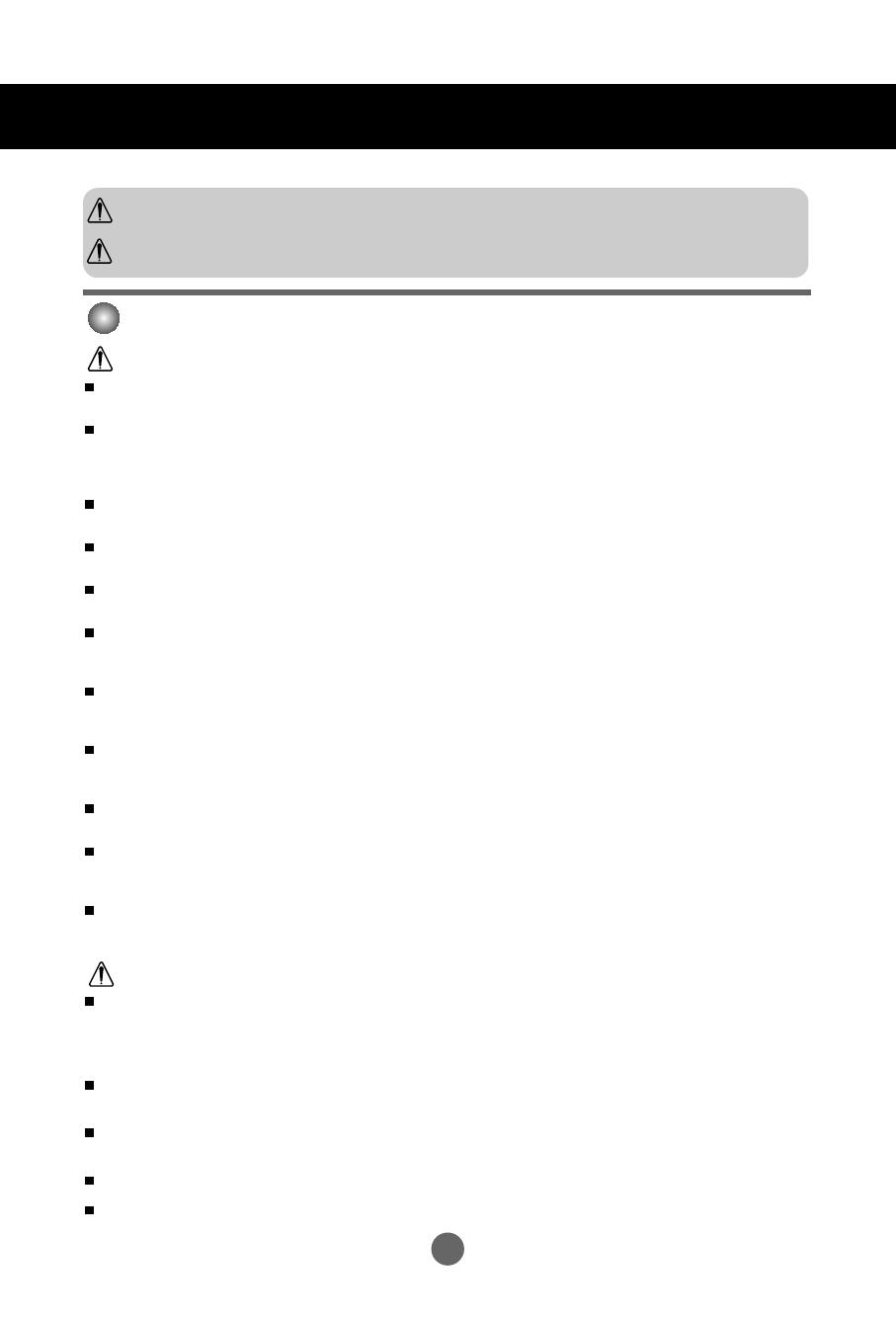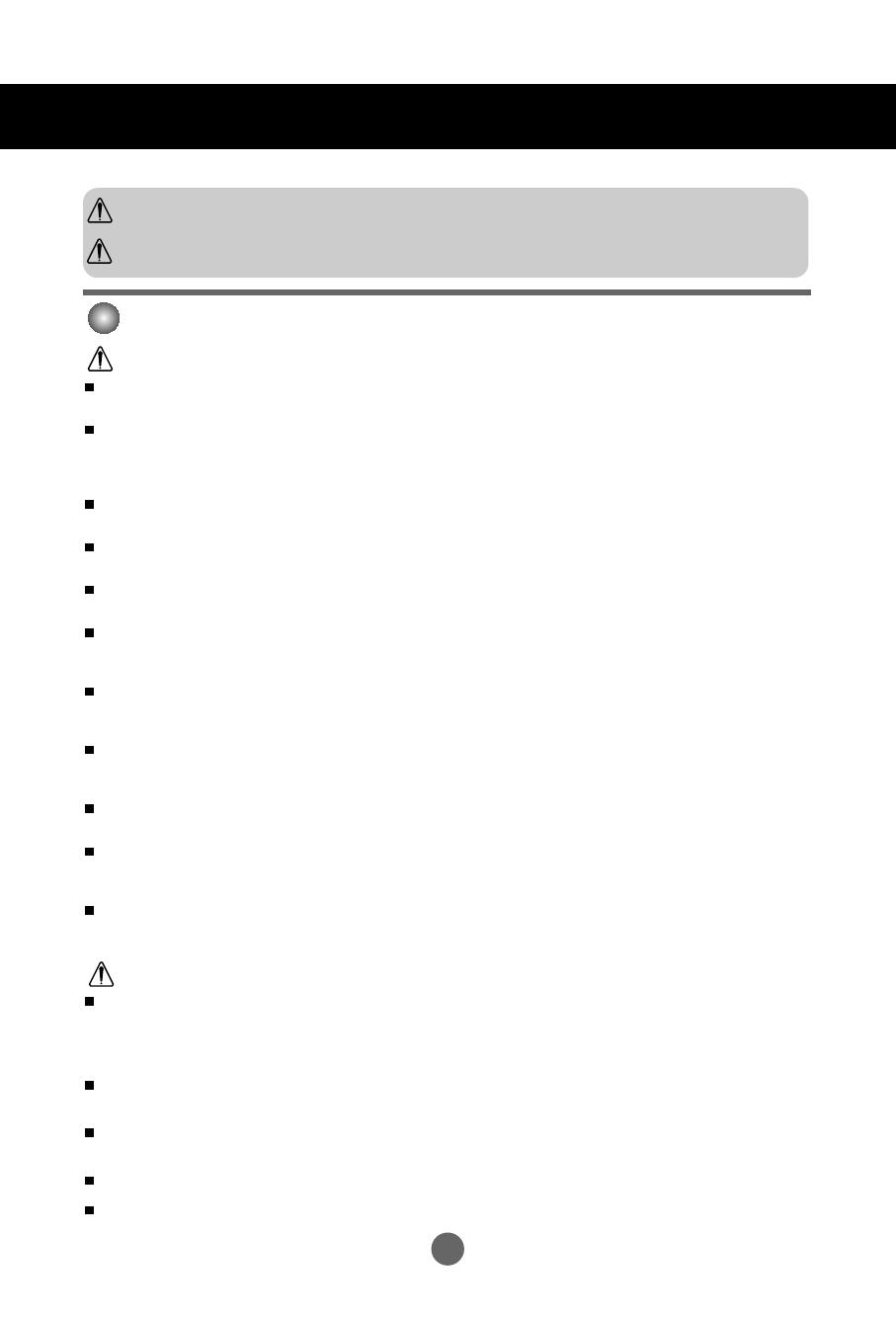
1
Veiligheidsvoorschriften
Lees deze veiligheidsinstructies zorgvuldig door voordat u het product gebruikt.
Voorzorgsmaatregelen bij de installatie van het product
Het negeren van dit bericht kan leiden tot persoonlijk letsel of tot beschadiging van het product.
Het negeren van het waarschuwingsbericht kan ernstig letsel, een ongeval of de dood tot gevolg
hebben.
Plaats het product niet in de buurt van een hittebron, zoals een elektrische verwarming.
- Dit kan een elektrische schok, brand, storing of beschadiging tot gevolg hebben.
Houd het zakje met antivochtigheidsmateriaal en alle plastic verpakking buiten het bereik van kinderen.
- Antivochtigheidsmateriaal is schadelijk bij inwendig gebruik. Als het antivochtigheidsmateriaal per ongeluk wordt ingeslikt,
moet u de patiënt laten braken en direct naar het dichtstbijzijnde ziekenhuis gaan. Plastic verpakking kan leiden tot verstikking.
Houd dit materiaal buiten het bereik van kinderen.
Plaats geen zware objecten op het product en ga niet op het product zitten.
- Als het product breekt of op de grond valt, kunt u persoonlijk letsel oplopen. Let hierbij vooral op kinderen.
Laat het netsnoer of de antennekabel niet slingeren.
-
Hierdoor kan iemand struikelen, waardoor een elektrische schok, brand, schade aan het product of persoonlijk letsel kan ontstaan.
Installeer het product op een geschikte, droge plaats.
- Stof en vochtigheid kunnen een elektrische schok, brand of schade aan het product veroorzaken.
Als u een brandlucht ruikt of een vreemd geluid hoort, koppelt u het netsnoer los en neemt u contact op met het
servicecenter.
- Als u het product blijft gebruiken en geen voorzorgsmaatregelen treft, kan dit een elektrische schok of brand veroorzaken.
Als u het product laat vallen of als de behuizing kapot is, schakelt u het product uit en haalt u het netsnoer los.
- Als u het product blijft gebruiken en geen voorzorgsmaatregelen treft, kan dit een elektrische schok of brand veroorzaken.
Neem contact op met het servicecenter.
Laat het product niet vallen en let op dat er geen impact plaatsvindt op het product.
-
Gooi geen speelgoed of voorwerpen op het scherm van het product. Dit kan letsel,
problemen met het product en schade aan het scherm veroorzaken.
Laat het product niet vallen als u het op een ander apparaat aansluit.
-
Hierdoor kunt u letsel oplopen en/of het product beschadigen.
Wanneer u het op een videogamespeler aansluit, houd dan een afstand van vier maal de diagonale
afmetingen van het scherm van het apparaat aan.
-
Als het product valt doordat de kabel te kort is, kunt u letsel oplopen en/of het product beschadigen.
Door langere tijd een vast beeld op het scherm te laten staan, kan het scherm beschadigd worden
doordat het beeld ingebrand wordt. Gebruik een schermbeveiliging op de monitor. Dit treedt tevens op bij
andere fabrikanten, en wordt niet gedekt door de garantie.
Zorg ervoor dat de ventilatieopening van het product niet wordt geblokkeerd. Installeer het product op een geschikte,
ruime locatie (meer dan 10 cm van de muur)
- Als het product te dicht bij de muur staat, kan dit schade aan het product tot gevolg hebben of kan er brand ontstaan vanwege
de interne hitte.
Do not block the ventilation hole of the product by a tablecloth or curtain.
- Het product kan worden beschadigd of er kan brand uitbreken vanwege oververhitting in het product.
Installeer het product op een vlakke, stabiele locatie waar het product niet af kan vallen.
- Als het product valt, kunt u persoonlijk letsel oplopen of kan het product worden beschadigd.
Installeer het product op een locatie zonder elektromagnetische interferentie.
Plaats het product niet in direct zonlicht.
- Dit leidt tot schade aan het product.
Waarschuwing
Waarschuwing
Let op
Let op